Aug 14, 2025 • Categoría: Soluciones para discos duros • Soluciones probadas
P: ¿Cómo arreglar que Windows no se pueda instalar en la partición 1 de la unidad 0?
"Hola, tuve algunos problemas con mi disco duro, así que decidí formatearlo. Ahora estoy intentando instalar un Windows nuevo en mi computadora. Sin embargo, me muestra un error que dice que Windows no se puede instalar en partición 1 de la unidad 0. ¿Alguna vez tuvieron este error durante la instalación? ¿Cómo hicieron para resolverlo?"
Si planeas instalar tu sistema operativo, primero debes copiar todos tus archivos. Por esta razón, necesitarás una partición o una unidad que tenga un sistema de particiones. Puedes optar por guardar este sistema como tabla de particionamiento GUID (GPT) o como Registro de Arranque Maestro (MBR).
El sistema de particiones se instalará en función de tu sistema operativo y las opciones de arranque. GPT se instalará si arranca en UEFI, mientras que el sistema MBR se instalará si arranca en BIOS heredado. La diferencia es que UEFI crea una partición de 500MB, mientras que GPT crea 100MB. Es fácil diferenciarlos durante la instalación.
Asegúrate de seleccionar el sistema de particiones adecuado para instalar Windows en el disco duro.
Parte 1: Descripción general del error: Windows no se puede instalar en la partición 1 del disco 0
Durante la instalación de Windows, es común experimentar algunos problemas. Windows no se puede instalar en la partición 1 del disco 0 es un error común. El gran problema con esto es que el proceso de instalación de Windows está inhibido. El error viene con distintos mensajes
Un "No se puede instalar Windows en la partición n del disco 0" se mostrará cuando elijas cualquiera de ellos. N indica la partición. Obtienes diferentes mensajes en las tres particiones y esto puede ser bastante molesto
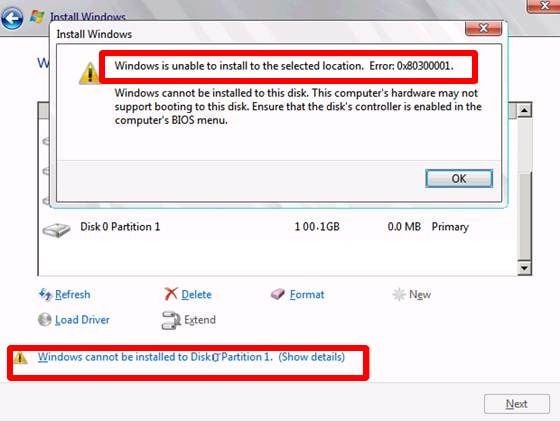
¿Qué podría estar causando estos errores? A continuación, encontraremos más información al respecto.
1. Causas del error
Algunos usuarios prefieren utilizar un controlador SAS interno para un disco duro al instalar Windows. Si la tabla maestra de archivos (MFT) está dañada o la unidad SAS tiene problemas, se producirá un error. Aparecerá un mensaje que Windows no se puede instalar en la partición 1 del disco 0. Una vez realizados los cambios, el administrador de particiones de Microsoft Windows (partmgr.sys) ya no está conectado al controlador.
Cuando la opción de lista de inicio o el modo de inicio en la configuración del BIOS se establece en Interfaz de Firmware Extensible Unificada (UEFI) y el tamaño del disco duro es superior a 2TB.
2. Síntomas del error
El erro de "Windows no se puede instalar en la partición 1 del disco 0" es común al instalar Windows en tu computadora. Incluso cuando esto sucede y seleccionas "Siguiente" en la ventana, aparecerá otro error. Antes de que finalice el proceso de instalación, recibirás un mensaje de que Windows no se pudo instalar en la ubicación seleccionada. Con estos errores, tu proceso de instalación de Windows no será exitoso.
Parte 2: Soluciones para arreglar el error: Windows no se puede instalar en la partición 1 del disco 0
Si necesitas que el sistema arranque desde la partición GPT (debe ser GPT), la placa base debe ser compatible con UEFI/EFI. Si no es así, primero debes convertir la partición GPT a MBR. Si durante la instalación solicita instalarlo en una partición NTFS, puedes elegir NTFS durante el formateo. Alternativamente, puedes convertir FAT a NTFS. NTFS es un sistema de archivos.
No comprender bien las particiones de tu computadora te retrasará durante el proceso de instalación. Surgirán numerosas preguntas y resolverlas lleva mucho tiempo. La pregunta es, ¿hay una manera fácil de lidiar con esto? La buena noticia es que existe una solución. Hay algunos consejos prácticos que puedes utilizar para resolver el problema.
La mayoría de estos problemas les ocurren a quienes usan sus particiones por segunda vez. Por ejemplo, los usuarios que instalan otro sistema operativo como sistema de arranque dual. Además, aquellos que reinstalan Windows. Incluso con estos problemas, puedes solucionarlos utilizando cualquiera de los dos métodos siguientes.
1. Eliminar la partición con la herramienta de administración de discos de Windows
Lo primero que debes hacer es cambiar las particiones en la unidad. Windows viene con una herramienta de administración de discos que puedes usar para cambiar las particiones. Es muy conveniente y útil.
Una cosa que debes tener en cuenta es que el uso incorrecto de esta herramienta preinstalada en Windows podría estropear tus particiones. Incluso puedes perder tus archivos cruciales. Por lo tanto, se recomienda que si no estás seguro de cómo realizar esta tarea, contrates a un experto para que lo haga. Esta es una herramienta poderosa, y esto significa que debes estar seguro de cómo la estás utilizando.
Antes de que puedas comenzar a cambiar las particiones, es importante que hagas una copia de seguridad de tus archivos. No cometas un pequeño error solo para terminar perdiendo tus datos. Esto también se aplica cuando realizas operaciones en Windows.
Probablemente, no ves la necesidad de mantener las particiones en tu computadora. Si este es el caso, usa la herramienta Administración de Discos de Windows en el disco de instalación para eliminarlas. A continuación, se muestran los pasos para hacerlo.
Paso 1: El primer paso consiste en hacer clic en el botón "Inicio" y hacer clic con el botón derecho en "Equipo". En el menú, selecciona "Administrar". Así es como accedes a la herramienta Administración de Discos. Es más fácil cuando se usa Windows 10. Todo lo que necesitas es hacer clic en el botón "Inicio" y abrir el menú, luego seleccionar "Administración de Discos".
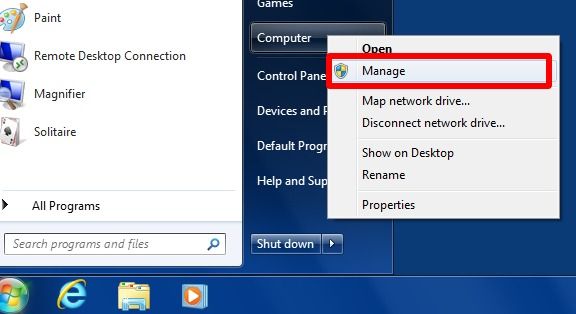
Paso 2: Para resaltar una partición, debes hacer clic con el botón izquierdo en ella. Verás "Opciones de unidad (avanzadas)", un enlace azul en el que debes hacer clic. A continuación, elige la opción "Eliminar".
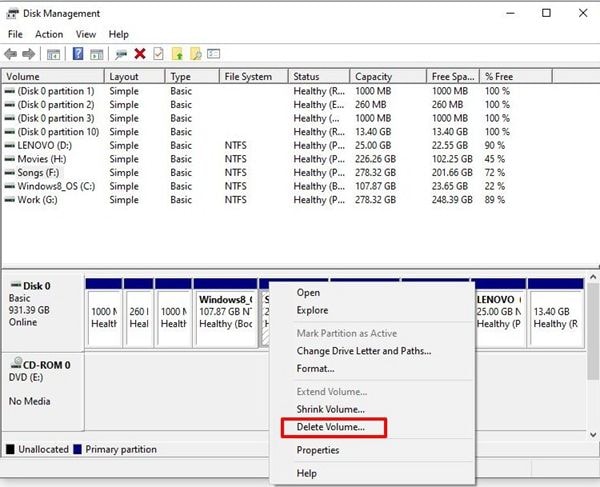
Nota: Ten en cuenta que esto debe hacerse en todas las particiones enumeradas. Una vez que esto se completa con éxito, aparece un mensaje de "Espacio no asignado en el disco 0". Esto muestra una sola entrada.
Paso 3: Ahora deberás instalar el Windows nuevo. Para hacerlo, procede a hacer click en el botón "Siguiente".
Al completar el paso 3, no deberías obtener el error Windows 10 no se puede instalar en la partición 1 de la unidad 0.
Es vital tener en cuenta que al instalar Windows 10, se creará una partición "reservada para el sistema" oculta. El tamaño de esta partición es de aproximadamente 100MB. Contiene el entorno de recuperación y los archivos de arranque. Antes de eliminar algo, asegúrate de realizar una copia de seguridad de tus datos.
2. Arreglar el error con DiskPart
En el segundo método, se usa DiskPart. Lo primero que debes hacer es iniciar el proceso de instalación de Windows. El sistema te pedirá que selecciones la unidad en la que deseas instalar Windows. Esto no es complicado ya que no hay mucho que hacer. Para que se abra una ventana de DOS, presiona "Shift + F10" (Deben presionarse al mismo tiempo).
Paso 1: También puedes seguir este. En la ventana del símbolo del sistema, ingresa el comando diskpart. Esto te llevará a la herramienta DISKPART. Una vez que se ingresa el comando, se muestra el símbolo del sistema de DISKPART.
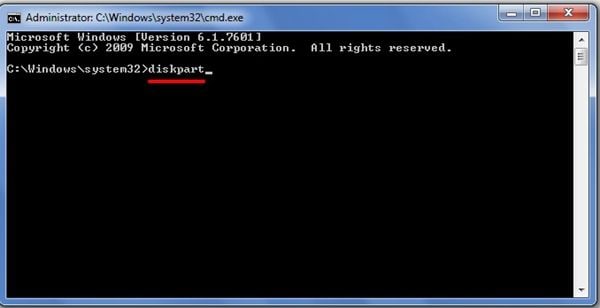
Paso 2: El "List Disk" es el siguiente comando que debes usar después del diskpart. ¿Qué hace este comando? Muestra todos los discos conectados a tu PC en ese momento en particular. Cuando aparezcan en la lista, verás el disco 0.
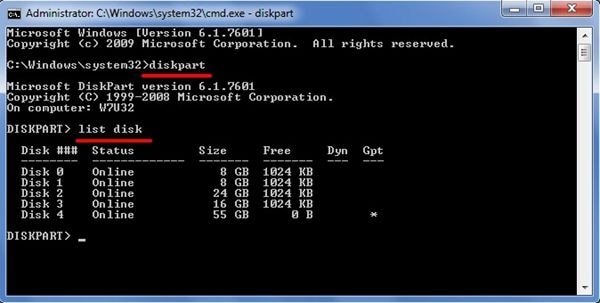
Paso 3: Ahora que has visto el Disco 0, es hora de trabajar con él. En este paso, debes seleccionarlo. Para hacerlo, ingresa el comando "select disk 0".
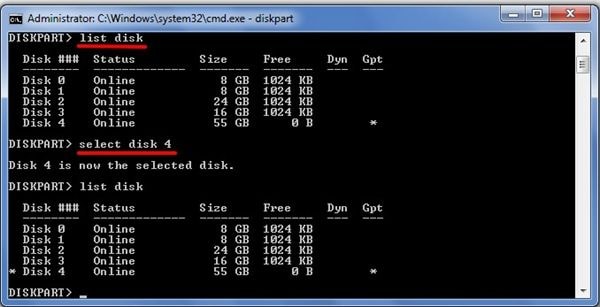
Paso 4: Este paso es fundamental, ya que elimina la partición protegida y todo lo demás en el disco 0. Debes asegurarte de haber seleccionado el disco 0 antes de emitir el comando. Una vez hecho esto, ingresa "clean" como tu comando final.
Cuando termines con el paso 4 correctamente, todas las particiones se borrarán y tendrás un nuevo disco. Este comando solo tarda unos segundos en funcionar. Lo siguiente es cerrar la ventana de DOS. La tarea aún no está completa. Haz clic en "Actualizar", luego en el disco listado y luego selecciona "Siguiente". Al completar esto, debes continuar con la instalación de Windows.
Con estos métodos, es fácil arreglar el error "Windows no se puede instalar en esta partición 1 del disco 0".
Conclusión
Los errores como Windows no se puede instalar en la partición 4 del disco 0 es común. Esto es, especialmente cuando el disco elegido tiene un estilo de tabla de particiones incorrecto en la configuración del BIOS. El sistema de particiones debe ser compatible y estar correctamente configurado durante las instalaciones. La herramienta de administración de discos de Windows que viene preinstalada en Windows y DiskPart ayudarán a eliminar estos errores. Estos dos ayudarán a borrar "Windows no se puede instalar en las particiones 1 de la unidad 0".
Las opciones anteriores son efectivas para resolver problemas de instalación de Windows. Esto te asegura que siempre que quieras instalar Windows, puedes hacerlo sin estrés. Esto es importante para todos los usuarios que han perdido tiempo y esfuerzo tratando de realizar la tarea. La ventaja de esta guía es que no es complicada.
Soluciones para particiones
- Recuperación de partición
- 1.10 mejores programas gratuitos de recuperación de particiones
- 2.Cómo recuperar RAW en NTFS
- 3.Cómo recuperar partición USB
- Problemas de partición
- 1.Cómo convertir RAW a NTFS
- 2.Cómo convertir NTFS a FAT32
- 3.Cómo eliminar partición oculta de unidad USB
- 4.Cómo reparar una partición dañada
- Consejos de partición




Alfonso Cervera
staff Editor